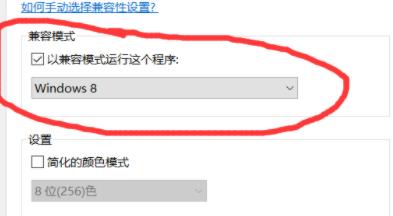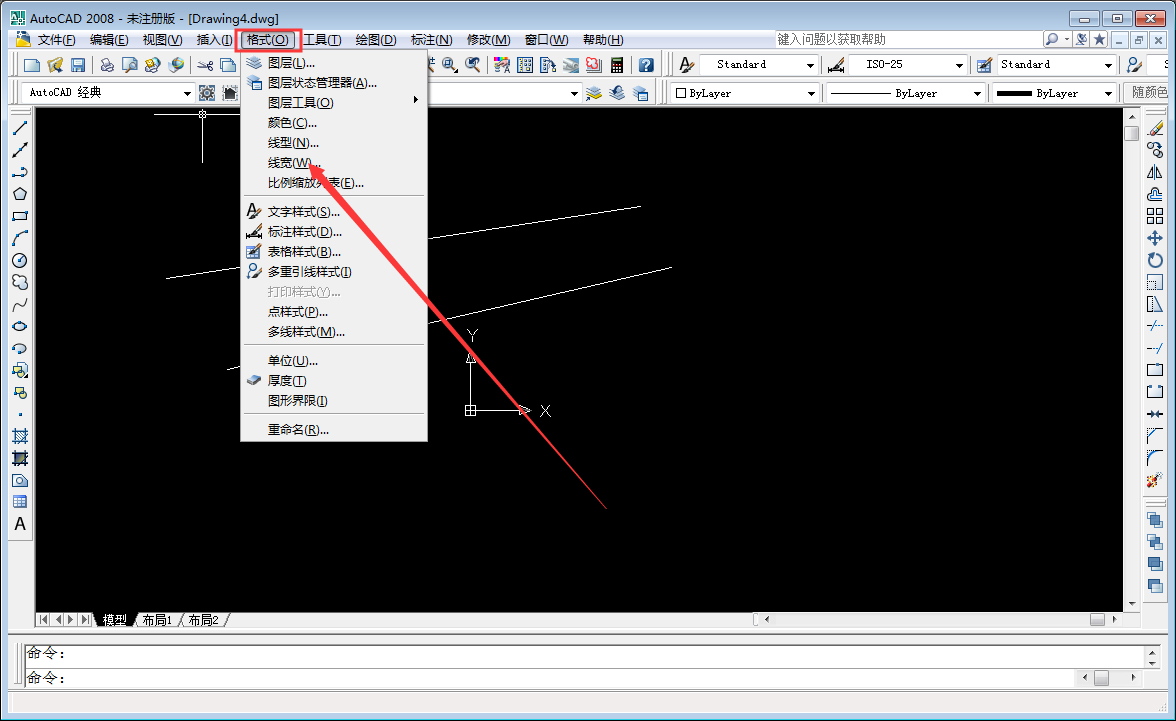Windows10系统如何检查端口被什么占用?现在很多朋友都升级了Windows10系统。在使用Win10系统时,我们有时要使用一些端口,但是我们发现使用的端口被其他程序占用,导致无法打开端口。
但是不知道哪个节目被占用了。如何才能看出哪个程序被端口占用了?今天,边肖将教你如何查看Windows S10系统被占用的端口。我希望你会喜欢它。
检查Windows S10系统占用端口的方法:
1、start-run - cmd,或window R组合键,调出命令窗口。
2.输入命令:netstat -ano列出所有端口。在列表中,我们观察被占用的端口,比如49157,先找到它。
3.检查被占用端口对应的PID,输入命令:netstat -aon|findstr '49157 '回车,记下最后一位数字,即PID,这里是2720。
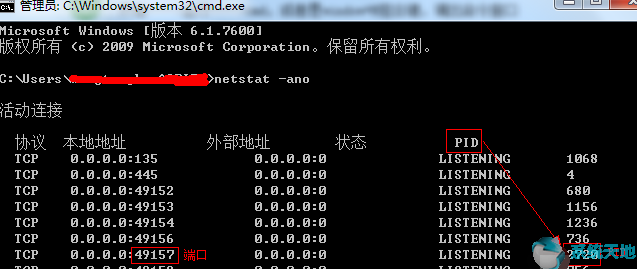
4.继续输入tasklist|findstr '2720 '并按enter键,查看哪个进程或程序占用了端口2720。结果是:svchost.exe。
5.或者我们可以打开任务管理器,切换到进程选项卡,在PID一栏里看看2720对应的进程是谁。如果我们看不到PID列,则显示下图:
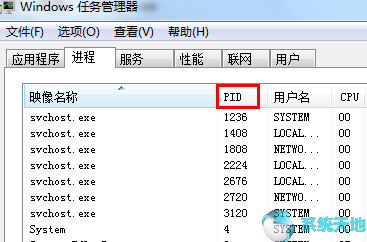
6.然后,我们单击“查看”——选择该列,勾选PID(进程标识符),然后单击“确定”。
7.这样就可以看到PID的列ID,看到2720对应的进程是谁。如果没有,我们可以检查以下显示所有用户的过程,我们可以看到图像名称为svchost.exe,描述为,
Windows的主流程和上面的命令完全一样。
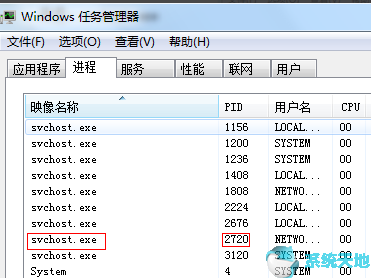
8.结束进程:在任务管理器中选择进程,点击“结束进程”按钮,或者在cmd命令窗口中输入:taskkill/f/t/im Tencentdl.exe。
上面介绍的内容是关于Windows10系统的被占观察口的具体操作方法。不知道大家有没有学过。如果你遇到过这样的问题,可以按照边肖的方法自己尝试一下,希望能帮你解决问题。
谢谢大家!更多教程信息请关注我们的系统世界网站~ ~ ~ ~